Adobe InDesign导出为pdf格式的教程
2023-05-30 11:40:28作者:极光下载站
Adobe indesign作为一款功能强大的排版软件,具有不错的文件兼容性和灵活性,是印刷和出版行业必备的工具之一,为用户带来了不错的好处和帮助,当用户在Adobe InDesign软件中制作出版物时,会发现其中的功能是很丰富的,能够很好的满足自己的编辑需求,并且可以进行页面的排版布局等,因此Adobe InDesign很受用户的喜欢,最近小编看到有用户问到Adobe InDesign怎么导出为pdf格式的问题,首先用户需要知道的是该软件导出的文件格式默认为pdf格式,用户只需按下导出按钮即可解决问题,那么下面就和小编一起来看看Adobe InDesign将文件导出为pdf格式的方法步骤吧,希望用户能够喜欢。
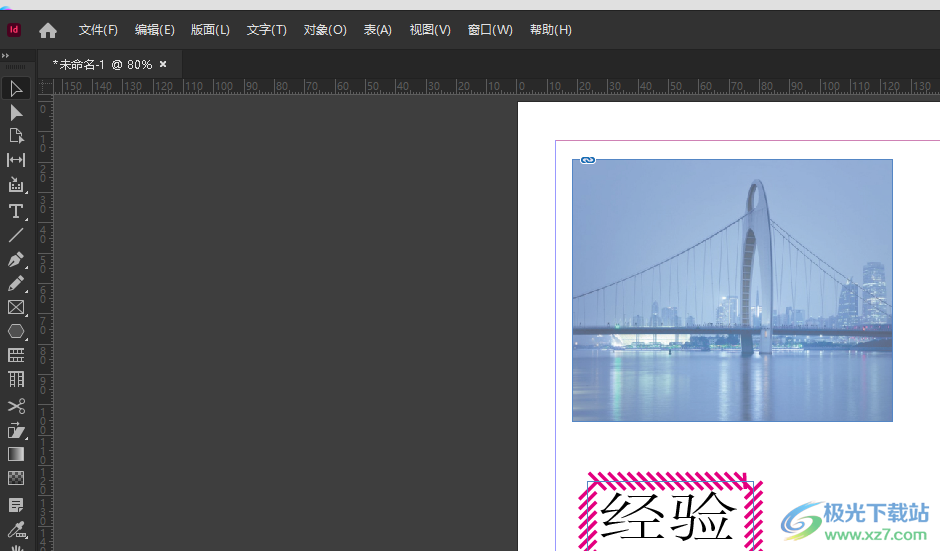
方法步骤
1.用户在电脑桌面上打开Adobe InDesign软件,并来到编辑页面上来进行设置

2.在页面上方的菜单栏中点击文件选项,将会弹出下拉选项卡,用户选择其中的导出选项
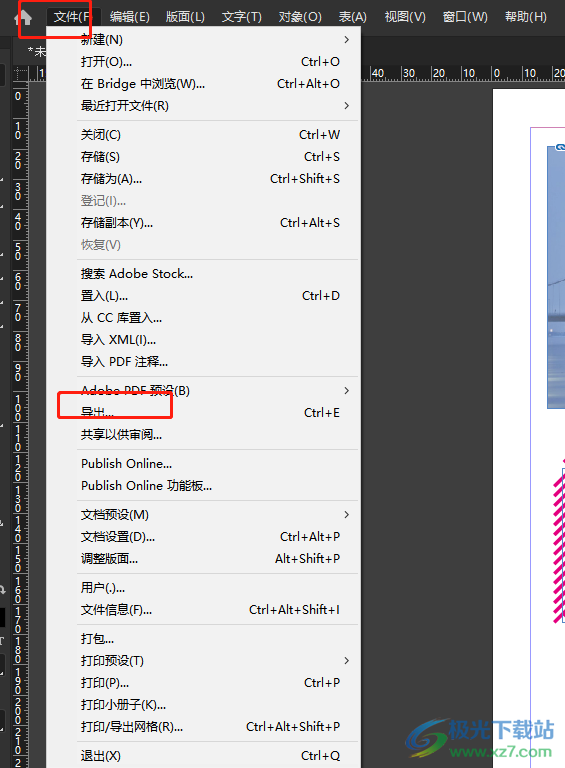
3.将会打开导出窗口,用户可以看到默认保存类型为pdf格式,设置好文件的保存路径以及文件名后按下保存按钮
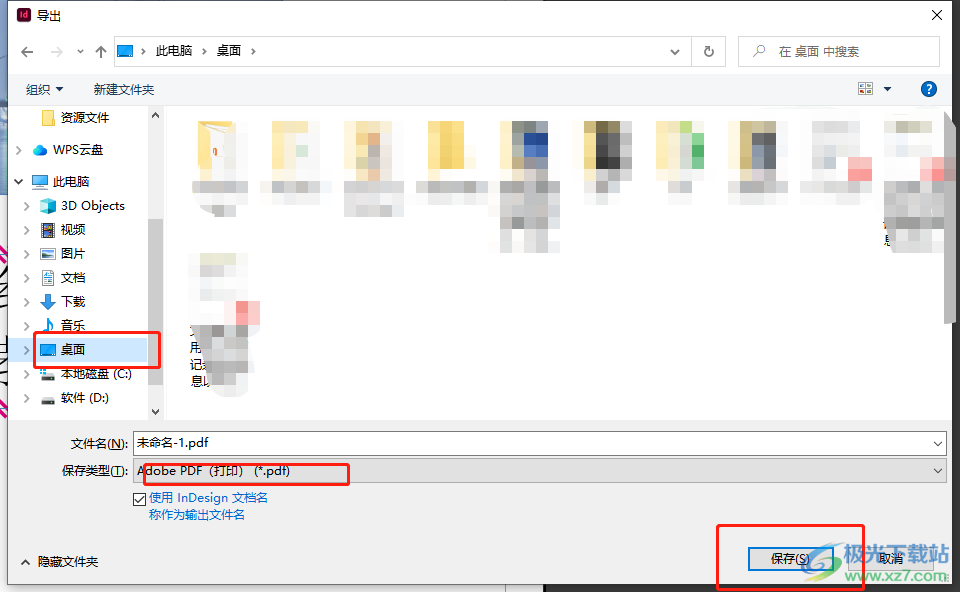
4.随后来到导出Adobe pdf窗口,用户有特定导出要求的,可以找到相关功能来进行设置,没有的话直接按下导出按钮即可
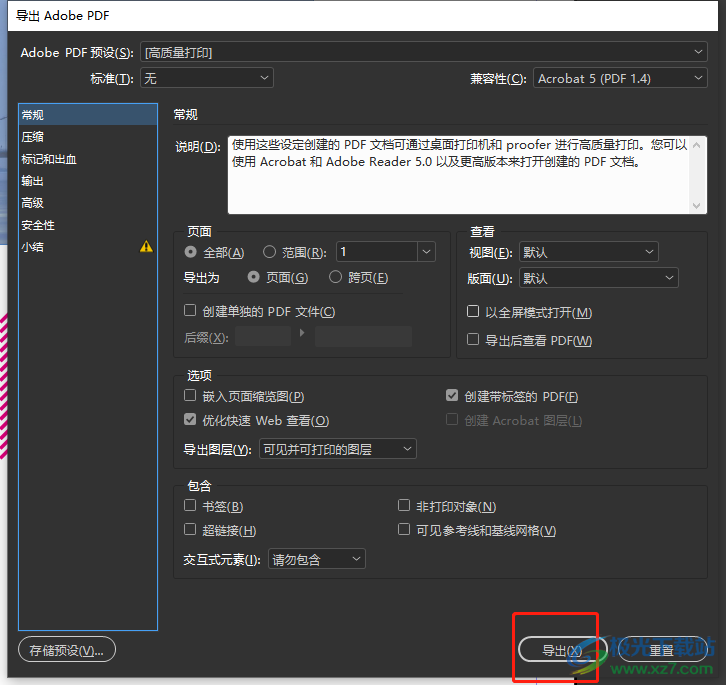
5.小编将其保存在桌面上,来到电脑桌面上就会发现成功导出来的pdf文件,如图所示

Adobe InDesign软件的出现为用户带来了许多的便利,能够轻松对出版物进行排版设置或是制作,当用户遇到需要将文件导出为pdf格式的情况时,只需要在文件的选项卡中点击导出选项来进行设置,方法简单易懂,因此感兴趣的用户快来看看小编的教程吧。
